Poznámka: Tento článok už splnil svoju úlohu a čoskoro ho odstránime. S cieľom predísť hláseniam Stránka sa nenašla odstraňujeme známe prepojenia. Ak ste vytvorili prepojenia na túto stránku, odstráňte ich, spoločne tak prispejeme k prepojenému webu.
-
V ponuke Word kliknite na položku Predvoľby a potom v časti Výstup a zdieľanie kliknite na položku Tlač.
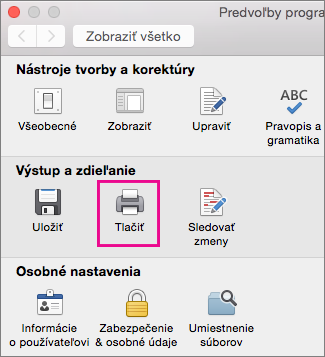
-
V časti Možnosti tlače začiarknite políčko Tlačiť farby pozadia a obrázky.
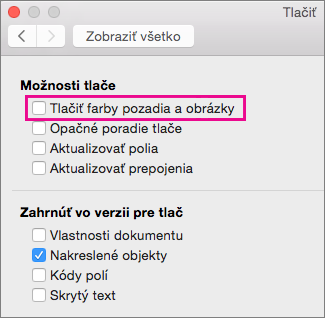
-
Zavrite dialógové okno Tlač.
-
V ponuke Súbor kliknite na položku Tlačiť.










